La aplicación de mensajería instantánea ha configurado en la plataforma WhatsApp Web de manera predeterminada que se descarguen de manera automática los archivos multimedia (fotos y audios) en la computadora donde los usuarios están usando la aplicación web. Por lo tanto, si es que no quieres que se descarguen automáticamente estos archivos, entonces aquí te explicaremos cómo cambiar la configuración que trae por defecto.
Lo primero que debes saber es que los usuarios tienen la posibilidad en configurar la descarga automática de archivos multimedia desde WhatsApp Web (la versión de WhatsApp en la web), tales como Fotos, Audios, Videos y Documentos.
Los archivos multimedia (bien sea imágenes, videos y demás archivos) que recibes de tus contactos a través de la aplicación web se almacenan en una carpeta creada temporalmente en tu computadora, y esta carpeta se elimina automáticamente una vez que finalices la sesión desde WhatsApp Web. Mientras no se cierre sesión en WhatsApp Web y no se eliminen los registros de caché , los usuarios pueden visualizar de manera inmediata las imágenes y todos los archivos en el chat de la plataforma de WhatsApp Web, incluso si tu teléfono no está conectado a Internet.
La plataforma WhatsApp Web solamente almacena todos los archivos multimedia recibidos en una bases de datos, pero estos archivos no se descargan en una carpeta de la computadora a la que el usuario pueda acceder; a diferencia de lo que sucede desde la aplicación móvil, desde la cual todos los archivos que recibes de tus contactos se descargan por defecto en la memoria interna del dispositivo móvil (teléfono celular). Los archivos recibidos en WhatsApp Web puedes descargarlos, si es que así lo deseas. No necesitas descargar en tu computadora ningún archivo para poder visualizarlos, porque basta con que la plataforma los almacene en una base de datos para que tú puedas visualizarlos. Esta base de datos está encriptada, que ni siquiera WhastaApp puede acceder a tus archivos.
Cómo desactivar la descarga automática de archivos multimedia.
1. Ingresar al sitio web oficial de la plataforma WhatsApp Web.
2. Hacer clic en el icono Menú para desplegar las opciones.
3. Hacer clic en la opción "Configuración".
4. Hacer clic en "Descarga automática de archivos multimedia".
5. Desactivar los casilleros Fotos y Audio.
Listo. Allí podrás elegir los archivos multimedia que deseas que se descarguen automáticamente. Debes seleccionar para activar o desactivar el casillero. Un casillero activado se identifica cuando el casillero tiene un check o visto.
Con la finalidad de reducir la posible congestión de redes móviles y ayudar a disminuir los problemas de banda ancha de la red móvil, están desactivados la descarga automática de documentos y videos en determinadas regiones.
No se requiere aceptar o confirmar los cambios en la configuración para que surtan efecto. Simplemente debes regresar a la interfaz principal de la plataforma.
Si el usuario desea descargar en su computadora los archivos multimedia que recibe por WhatsApp Web deberá hacerlo de manera manual, abriendo el chat donde se encuentra el archivo a descargar, buscar el archivo dentro del chat, hacer clic en el Menú de Opciones (ubicado en la esquina superior derecha del archivo), y por último seleccionar la opción "Descargar". Si usas el navegador Chrome, puedes consultar los archivos descargados en chrome://downloads/. De esta manera el usuario puede guardar una copia de cualquier archivos que reciba por WhatsApp Web.
Desde la aplicación móvil WhatsApp también puedes configurar la descarga automática de archivos multimedia, pero es totalmente diferente, debido a que los usuarios tienen la posibilidad de descargar los archivos multimedia o bien usando Datos Móviles, o Wi-Fi, o en Itinerancia de datos.


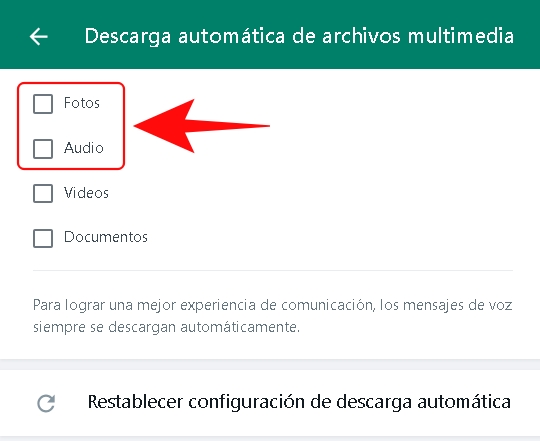
No hay comentarios:
Publicar un comentario